
แม้ว่า Airpods ของ Apple ได้รับการออกแบบให้ทำงานกับผลิตภัณฑ์ Apple อื่น ๆ คุณสามารถเชื่อมต่อกับพวกเขากับคุณ Windows 11 พีซี สิ่งที่คุณต้องทำคือเปิด บลูทู ธ บนพีซีของคุณและเปิดใช้งานโหมดจับคู่บน Airpods ของคุณ
เปิด Bluetooth บนพีซี Windows 11 ของคุณ
ก่อนที่คุณจะสามารถเชื่อมต่อ Airpods ของคุณกับ Windows 11 PC ของคุณคุณจะต้องตรวจสอบให้แน่ใจ เปิดบลูทู ธ ซึ่งคุณสามารถทำได้ใน แอปตั้งค่า .
ก่อนอื่นให้คลิกลูกศรขึ้นในถาดระบบแล้วคลิกไอคอนบลูทู ธ จากเมนูที่ปรากฏขึ้น
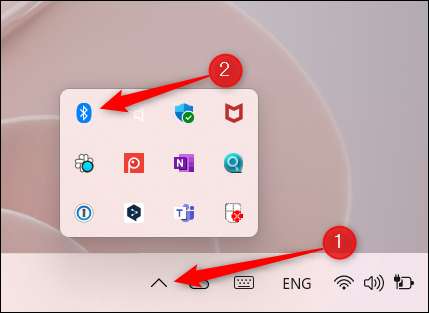
ถัดไปคลิก "เปิดการตั้งค่า" ใกล้ด้านล่างของเมนูบริบท
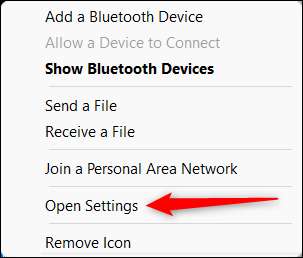
ตอนนี้คุณจะอยู่ในบลูทู ธ และแอมป์; หน้าอุปกรณ์ของแอปการตั้งค่า สลับแถบเลื่อนถัดจากตัวเลือกบลูทู ธ ไปยังตำแหน่ง "เปิด"
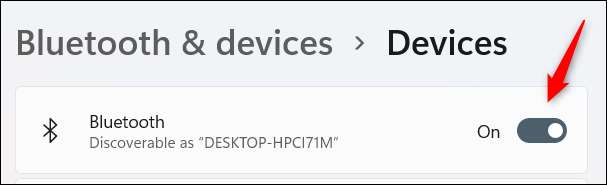
ตอนนี้ Bluetooth เปิดอยู่แล้วคุณสามารถเริ่มจับคู่ Airpods ของคุณ
ที่เกี่ยวข้อง: บลูทู ธ คืออะไร?
เชื่อมต่อ Airpods กับพีซี Windows 11 ของคุณ
ในการเชื่อมต่อ Airpods ของคุณกับพีซีของคุณให้หัวกลับไปที่ Bluetooth & AMP; หน้าอุปกรณ์ในแอปการตั้งค่า (ระบบถาดระบบ & GT; ไอคอน Bluetooth & GT; เปิดการตั้งค่า) แล้วคลิก "เพิ่มอุปกรณ์" ถัดจากตัวเลือกที่ให้คุณจับคู่อุปกรณ์ใหม่กับพีซีของคุณ
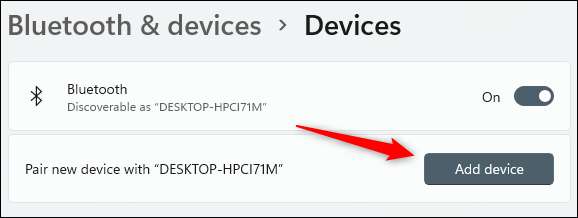
หน้าต่างเพิ่มอุปกรณ์จะปรากฏขึ้น คลิก "บลูทู ธ " ที่ด้านบนของหน้าต่างนี้
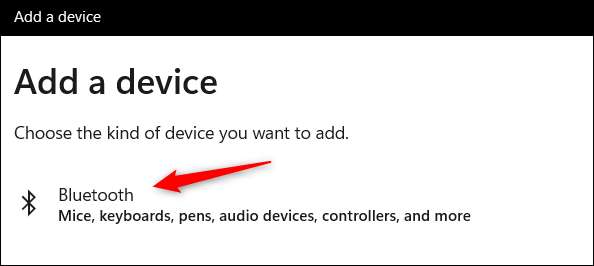
Windows จะเริ่มค้นหาอุปกรณ์ Bluetooth คุณจะต้องใส่ airpods ของคุณในโหมดจับคู่สำหรับ Windows เพื่อค้นหา ใส่ airpods ของคุณในกรณีและเปิดฝาแล้วกดปุ่มจับคู่ที่ด้านหลังของเคสค้างไว้ เมื่อแสงที่ด้านหน้าของเคสเริ่มกระพริบสีขาวคุณสามารถปล่อยปุ่มไปได้

หลังจากไม่กี่วินาที Windows จะพบ Airpods ของคุณ เลือก airpods ของคุณจากรายการอุปกรณ์ที่พบ
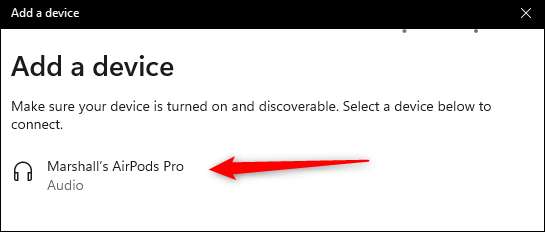
เมื่อเลือกแล้ว Windows จะเริ่มจับคู่อุปกรณ์ทั้งสอง เมื่อเสร็จแล้ว Airpods ของคุณจะเชื่อมต่อกับพีซี Windows 11 ของคุณ
คุณสามารถ เชื่อมต่อ Airpods ของคุณกับอุปกรณ์ใด ๆ ที่รองรับบลูทู ธ เช่น เครื่องทำูปูน หรือ Apple TV . เรายังมีคู่มือเฉพาะสำหรับ เชื่อมต่อ Airpods Pro . มีมากขึ้นกับ Airpods มากกว่าเพียงแค่เชื่อมต่อกับอุปกรณ์ หากคุณยังใหม่กับ Apple ใช้กับหูฟังเราครอบคลุม ทุกสิ่งที่คุณต้องรู้เกี่ยวกับ Airpods .
ที่เกี่ยวข้อง: วิธีใช้ Airpods และ Airpods Pro ของคุณ: คู่มือที่สมบูรณ์







